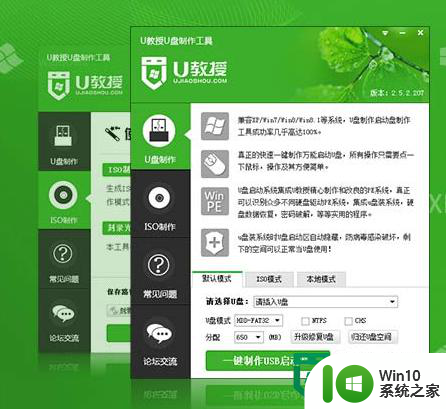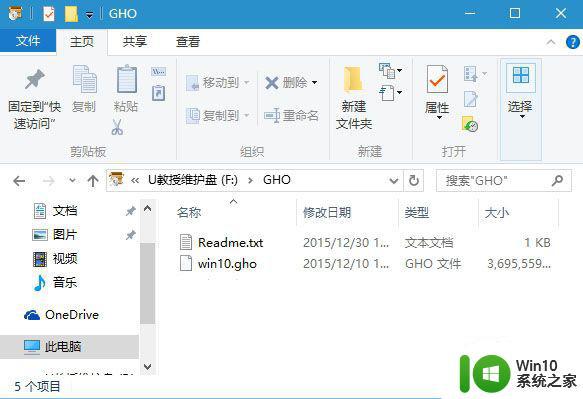台式加装硬盘全部教程 台式机硬盘安装步骤图解
台式加装硬盘全部教程,随着科技的不断进步,电脑已经成为现代人生活中不可或缺的一部分,而台式机作为一种常见的个人电脑类型,硬盘的安装对于其性能和存储空间的提升至关重要。为了帮助大家更好地了解如何在台式机上加装硬盘,本文将为大家详细介绍台式机硬盘的安装步骤,并配有图解,让读者能够更加直观地理解。无论是想要提升电脑的速度,还是增加存储空间,本文都将是您的理想选择。
具体方法:
1、先把要安装的3.5寸ssd准备好,然后拆主机,把ssd放入到机箱上硬盘托架上,如图二的。通常是在机械硬盘旁边。


2、然后用给ssd两边上好螺钉,然后呢从电源上解开绑带。


3、扯出来扁的电源线黑色的,准备一根sata线。


4、一头插入到ssd数据口,一头插入到主板上sata口,同时也把电源线插入。(电源线以及sata都是防呆的,不会插错,就如你不会插错插座口一样。)



5、安装好了如图一的,那么ssd就装好了上好机箱盖子即可。
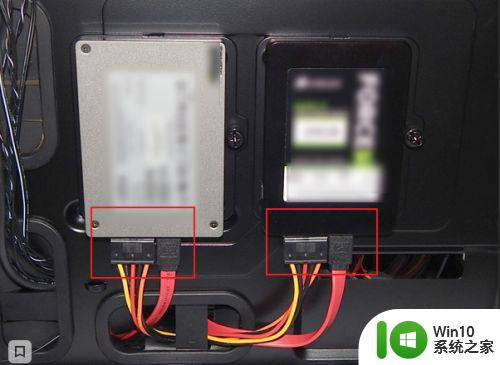

6、此时到了软件部分,那么进入到pe,方法如下,进入后,点击图一的分区功能,点击空闲,点击快速分区。
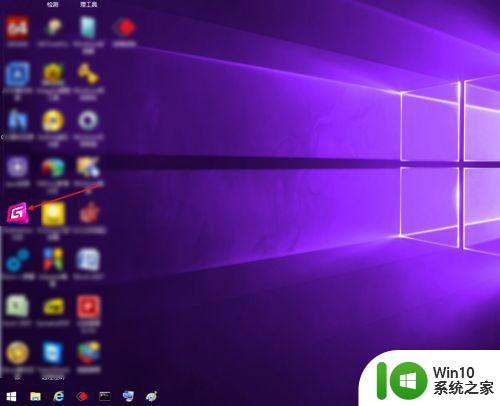
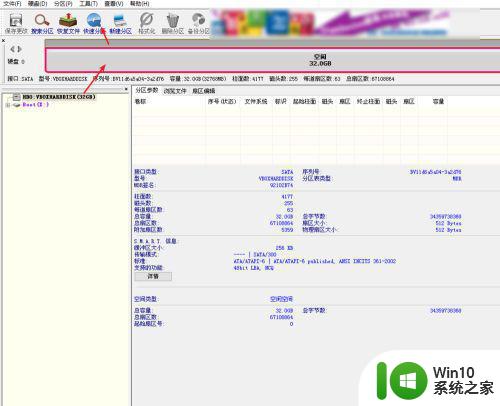
7、点击确定,那么此时会把ssd分区为三个盘符了的。
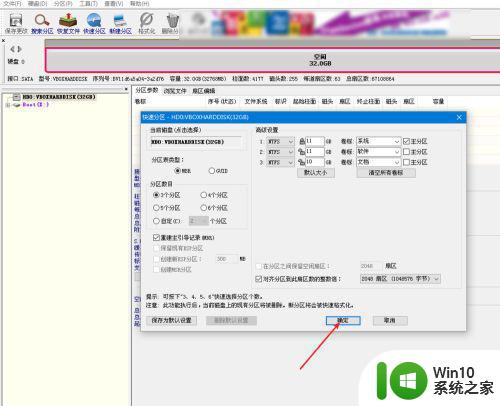
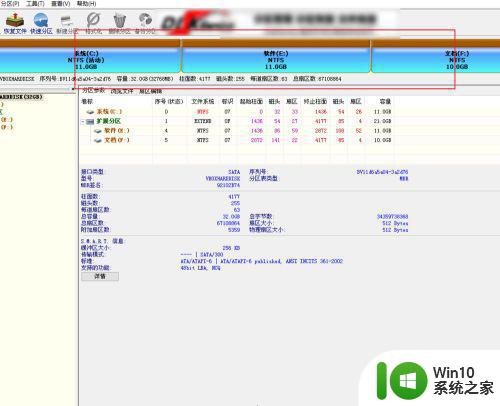
8、如果你的ssd是128g的,不到250g,那么选择图一的对齐方式,如果是256g的则选择图二的对齐方式,就是所谓的4k对齐。
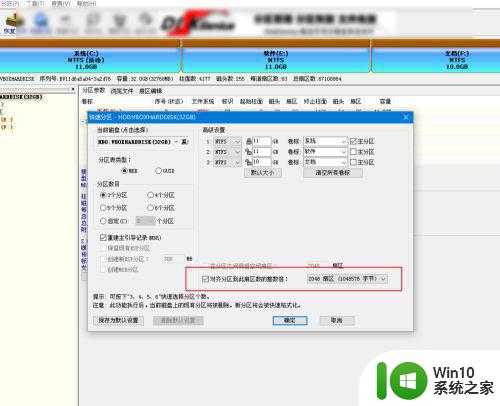
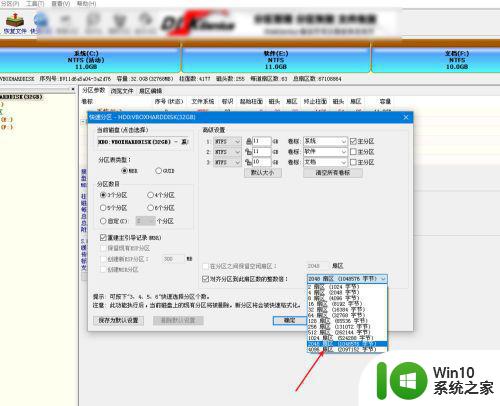
9、最后点击pe上ghost,点击恢复所选分区,完成后,系统也安装好了。当然了4k对齐之后,建议安装原版系统,这里的是ghost。
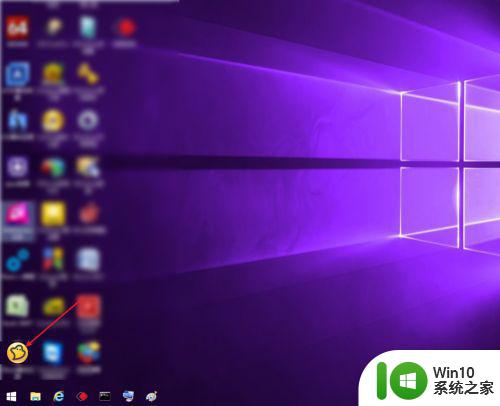
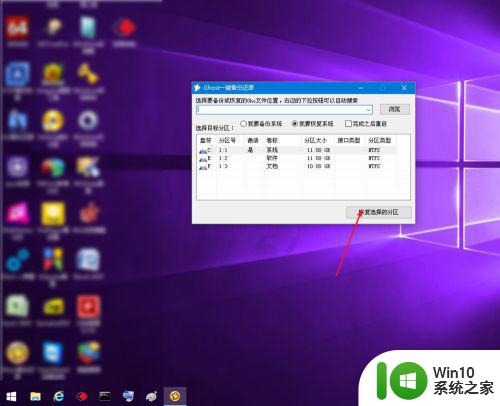
以上就是台式电脑加装硬盘的全部教程,如果你也遇到了相同的问题,按照小编的方法就可以轻松解决了。